Kako dodati emotikone poruka na Facebook Messenger

Kako dodati emotikone poruka na Facebook Messenger. Otkrijte kako koristiti razne emotikone za poboljšanje komunikacije.
Kada gledamo video odjeljak na Facebooku , često vidimo puno prijatelja ili stranica kako objavljuju video zapise s gornjim i donjim naslovima, izgledajući iznimno uzbuđeno. Također želite napraviti video s gornjim i donjim naslovima za objavu na Facebooku, ali ne znate kako?
Zbog toga, pomoći ljudima da jednostavno i brzo stvaraju videozapise s gornjim i ispod naslova. Danas ćemo predstaviti korake za stvaranje Facebook videa s gornjim i donjim naslovima pomoću telefona i računala . Slijedite sljedeći članak na Download.vn .
1. Stvorite Facebook video s gornjim i donjim naslovima koristeći svoj telefon
U nastavku su navedeni koraci za stvaranje Facebook videa s gornjim naslovom pomoću aplikacije YouCut. Ako vaš telefon nema ovu aplikaciju, pritisnite donji gumb za preuzimanje kako biste je instalirali na svoj uređaj.
Korak 1: Prvo, na glavnom sučelju aplikacije kliknite na ikonu plus na dnu zaslona.
Korak 2: Odaberite video kojem želite dodati naslov, zatim kliknite ikonu strelice .

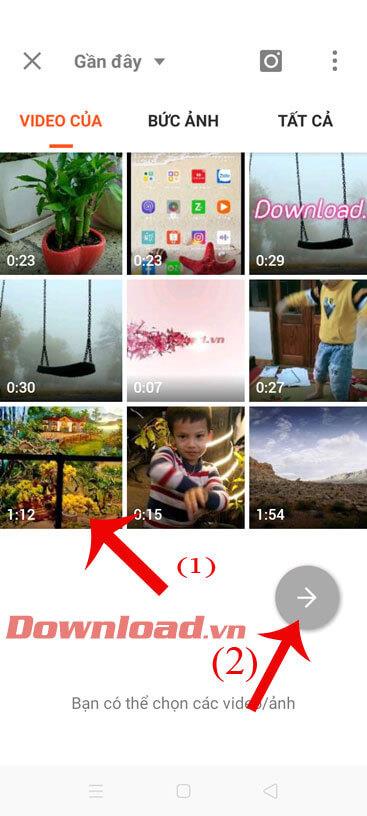
Korak 3: Na sučelju za uređivanje videa kliknite Pozadina .
Korak 4: Odaberite omjer slike 4:3 , ovo je standardna veličina videa kada se objavi na Facebooku.
Korak 5: Kliknite na Boja , zatim odaberite raspon boja pozadine za naslov i zatim dodirnite kvačicu za spremanje promjena.


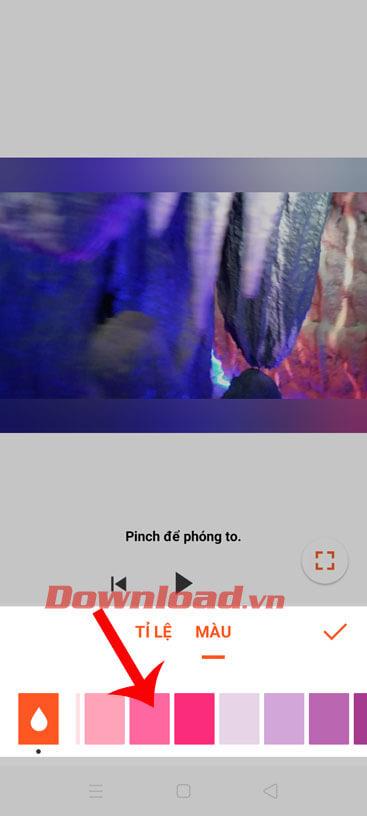
Korak 6: Dodirnite odjeljak Tekst da biste napisali gornji i donji naslov.
Korak 7: Kreirajte dva tekstualna sadržaja, koji odgovaraju gornjem i donjem naslovu. Prilikom izrade uredite položaj, veličinu, stil fonta, boju fonta za naslov i trajanje pojavljivanja teksta.


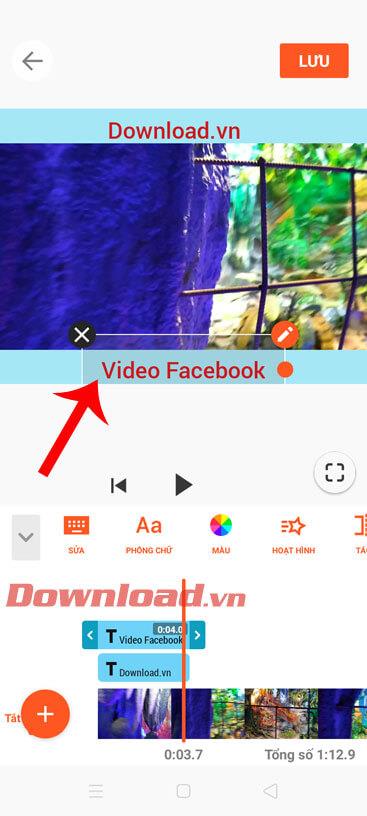
Korak 8: Nakon što završite s uređivanjem videozapisa, kliknite gumb Spremi u donjem desnom kutu zaslona.
Korak 9: Odaberite kvalitetu videozapisa , zatim kliknite gumb Spremi .

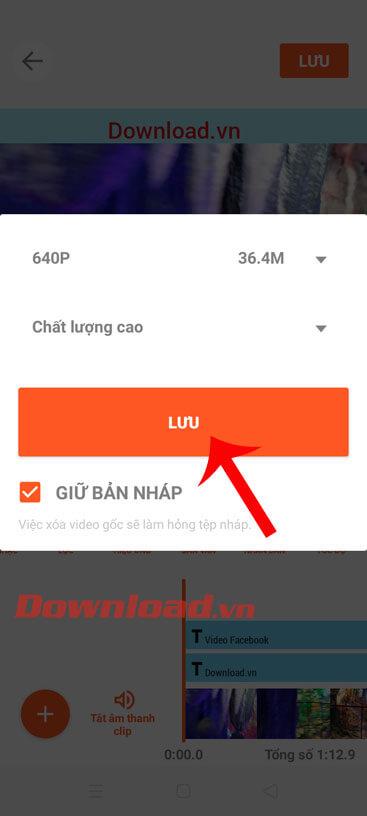
Korak 10: Pričekajte trenutak da se video spremi na vaš telefon, a zatim ga možete prenijeti na Facebook.

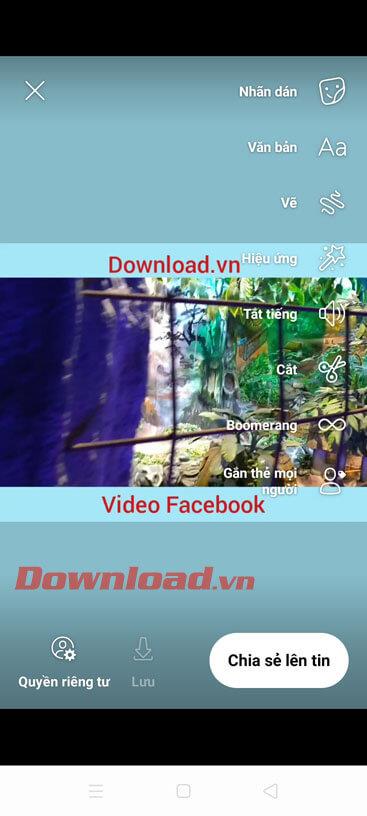
2. Napravite Facebook video s gornjim i donjim naslovima pomoću računala
Za izradu ovog videozapisa na računalu koristit ćemo softver PowerPoint. Slijede koraci za stvaranje ovog videozapisa na računalu.
Korak 1: U softveru PowerPoint kliknite Umetni .
Korak 2: Zatim kliknite na Video , zatim odaberite preuzimanje videa s računala koji treba urediti za objavu na Facebooku.
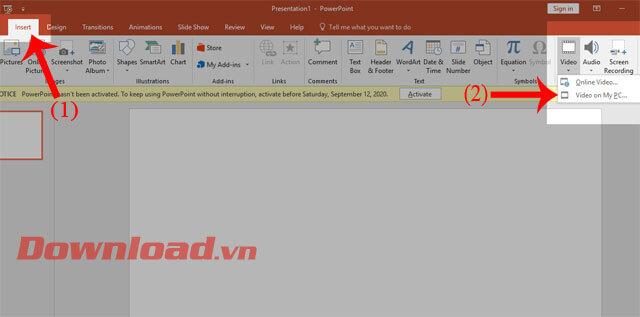
Korak 3: Zatim kliknite na Oblici i odaberite pravokutnik , zatim nacrtajte dva pravokutnika iznad i ispod videa. Zatim promijenite boju obruba i pozadine pravokutnog okvira.
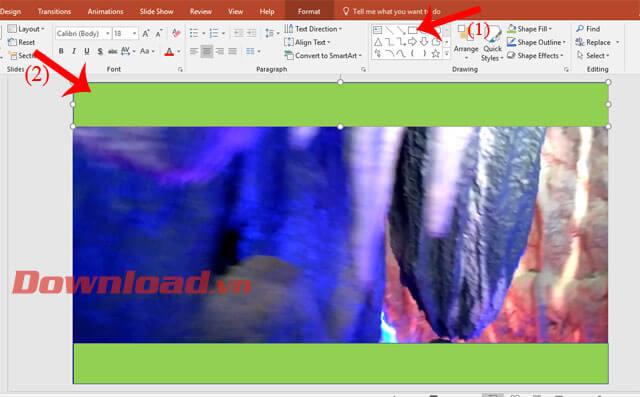
Korak 4: Kliknite na svaki pravokutnik, zatim kliknite na ikonu stavke Text Box . Zatim unesite sadržaj gornjeg i donjeg naslova videozapisa, zatim uredite font, veličinu i boju.

Korak 5 : Nakon uređivanja videozapisa kliknite Datoteka , zatim nastavite klikati Izvezi i odaberite Stvori videozapis kako biste izvezli datoteku iz slajda u videozapis.

Korak 6: Na kraju prenesite video na Facebook.
Želimo vam uspjeh!
Kako dodati emotikone poruka na Facebook Messenger. Otkrijte kako koristiti razne emotikone za poboljšanje komunikacije.
Kako koristiti WiFi AR za provjeru snage Wi-Fi-ja, WiFi AR je jedinstvena aplikacija koja vam omogućuje provjeru jačine signala bežične mreže koristeći proširenu stvarnost.
Upute za pronalaženje spremljenih videa na Facebooku. Ako nakon spremanja videa u Facebookovu arhivu ne znate kako ga ponovno pogledati, ovaj vodič će vam pomoći.
Upute za uključivanje livestream obavijesti na Instagramu. Saznajte kako primati obavijesti o prijenosima uživo na Instagramu putem našeg jednostavnog vodiča.
Saznajte kako jednostavno možete izraditi naljepnice i ispisane omotnice u programu Word 365 / 2019 / 2016.
Detaljne upute za objavljivanje više fotografija na istoj Facebook priči. Saznajte kako učinkovito koristiti ovu značajku.
Kako koristiti efekte u programu Adobe Premiere Pro, efekte možete lako primijeniti kroz našu detaljnu uputu.
Prečaci u Blenderu koje korisnici trebaju znati. Ovaj vodič sadrži ključne prečace koji vam olakšavaju rad u Blenderu.
Saznajte kako provjeriti matičnu ploču računala koristeći različite metode - od naredbenog retka do CPU-Z. Ova uputa je korisna ako planirate nadogradnji vašeg osobnog računala.
Upute za izradu titlova za videozapise pomoću CapCuta. Ovaj članak će vam pokazati kako jednostavno uključiti titlove na Capcutu.








